Как устранить ошибку «android.process.media» на Android-устройствах?
Ошибка android.process.media может возникать совершенно неожиданно и несмотря на то, что проявляться она стала еще в Android 2.2, многие пользователи до сих пор не знают действенных способов, которые позволяют устранить ее и предотвратить повторное появление. В этой статье мы расскажем о двух наиболее эффективных способах исправления ошибки android.process.media. Попробуйте их поочередно и работа вашего устройства будет нормализована.
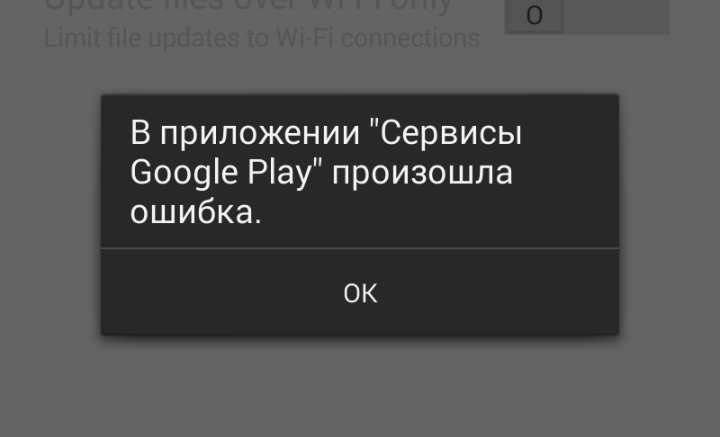
Причина появления ошибки android.process.media
Причин для появления сообщения о проблеме с системным приложением android.process.media может быть несколько. Тем не менее наиболее распространенными из них считается отключение Диспетчера загрузки или Хранилища мультимедиа. Они оба работают в связке с android.process.media.
Как избавиться от ошибки android.process.media
Для того, чтобы восстановить работу android.process.media и обойтись без перепрошивки, полного сброса настроек, очистки смартфона или похода в сервисный центр предлагаем вам две небольшие инструкции, выполнение которых под силу каждому пользователю.
Очистка кэш и стирание накопленных данных
При использовании этого способа будут стерты исключительно временные или системные данные конкретных приложений. Все пользовательские данные и файлы, хранящиеся в смартфоне, останутся на своих местах.
- Откройте Настройки вашего устройства и выберите категорию Приложения.
- Среди всех приложений отыщите системное под названием Google Services Framework.
- На странице свойств приложения выполните очистку кэш и стирание данных.
- Вернитесь в список приложений и найдите Google Play Маркет. Проделайте с ним точно такую же процедуру.
- После этого вернитесь на страницу свойств приложения Google Services Framework и принудительно остановите работу этого компонента системы, нажав соответствующую кнопку. Здесь же повторите процедуру очистки кэш и стирания данных.
- Выключите питание вашего устройства.
- Включите смартфон, вернитесь в Настройки на страницу свойств приложения Google Services Framework и запустите его в ручном режиме. Ошибка android.process.media будет устранена.
Если первый способ в вашем случае оказался неэффективным и после его применения ошибка android.process.media продолжает отображаться в тех или иных случаях, перейдите ко второй инструкции.
Настройка синхронизации и перезапуск хранилища мультимедиа
- Первым делом вам необходимо полностью остановить синхронизацию данных с вашим аккаунтом Google. Для этого откройте Настройки > Аккаунты, выберите ваш аккаунт Google и произведите синхронизацию и после снимите все галочки, имеющиеся в настройках аккаунта.
- Перейдите в Настройки > Приложения, найдите Галерею, остановите ее принудительно и выполните полное стирание данных.
- После перейдите к свойствам приложения Диспетчер загрузки и также остановите его вручную и выполните стирание данных.
- Перезагрузите устройство и после полного включения снова активируйте работу Галереи и Диспетчера загрузки.
- После произведения всех процедур не забудьте снова включить синхронизацию данных с Google в настройках вашего аккаунта. Ошибка android.process.media должна быть устранена полностью.